Permalinks son las URLs permanentes a una entrada individual del blog, es decir que es una direccion que siempre apunta hacia un articulo determinado del blog. Estos son ademas de gran importancia a la hora se ser detectados por los buscadores, ya que a estos les agrada las estructuras ‘humanizadas’ y no asi las del tipo Ugly que se explica a continuacion, por lo tanto una buena estructura puede ayudar a obtener un mejor pagerank.
Existen basicamente 2 tipos de enlaces permanentes:
Por Defecto (“Ugly”): Por defecto se parece a esto http://ejemplo.com/?p=N donde N es un número. Este es el permalink por defecto para las nuevas instalaciones de WordPress porque WordPress trabaja con todos los entornos de servidores. Sin embargo muchas personas no lo desean porque no es tan agradable como las otras opciones.
mod_rewrite (“Pretty Permalinks”): Estos son el santo grial de los permalinks. Hay muchos formatos diferentes, pero el más común, y el más versátil se parece a http://ejemplo.com/año/mes/día/nombre-de-la-entrada/ Algunas personas eliminan también uno o todos los elementos de fecha (el día, el mes, el año) para tener un formato de permalink más corto. Como el mismo nombre lo indica deberemos tener habilitado el modulo mod_rewrite en el servidor para poder usar este tipo de enlaces, aunque hoy en dia es comun que cualquier servidor linux lo tenga habilitado y la mayoria de servidores del mundo son linux.
En wordpress estas estructuras pueden definirse en Opciones/permaliks donde por defecto tendremos el tipo Ugly (Feo), pero lo pueden cambiar e incluso personalizar con la opcion ‘Estructura personalizada’ donde pueden usar las siguientes etiquetas para defenir las estructura de los permaliks %year% El año de la entrada, 4 dígitos, por ejemplo 2004 %monthnum% Mes del año, por ejemplo 05 %day% Día del mes, por ejemplo 28 %hour% Hora del día, por ejemplo 15 %minute% Minuto de la hora, por ejemplo 43 %second% Segundo del minuto, por ejemplo 33 %postname% Una versión limpia del título de la entrada. Entonces ¡Esta es una gran Entrada! se convierte en “esta-es-una-gran-entrada” en el URI %post_id% El número de ID único de la entrada, por ejemplo 423 %category% Una versión limpia del nombre de la categoría. %author% Una versión limpia del nombre del autor.
Por ejemplo, el que yo uso en este sitio y la mayoria de mis sitios es asi:
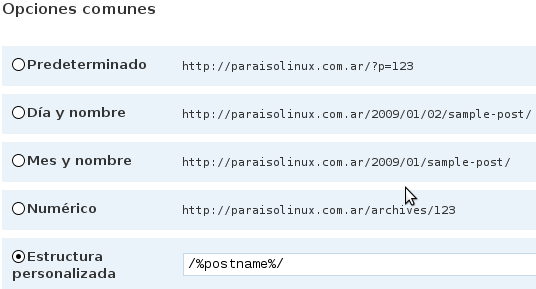
Para cambiar la estructura por defecto de wordpress es necesario cambiar el archivo .htaccess
¿Dónde está mi archivo .htaccess?
El archivo .htaccess debería estar en el directorio que indica la “dirección de su Blog (URI)” establecida en su página de Opciones General. Ya que el nombre del archivo comienza con un “.”, el archivo no puede ser visible por un cliente de FTP a no ser que usted cambie las preferencias de la aplicación de FTP para mostrar todos los archivos, incluyendo los archivos ocultos.
Si usted no tiene un archivo .htaccess, puede crear uno. Si tiene shell, o acceso ssh al servidor, un simple touch .htaccess creará el archivo. Si usted usa FTP, cree un archivo sobre su ordenador local, llámelo .htaccess , súbalo a la raíz de su instalación de WordPress, la raiz es donde se encuentra su archivo config.php.
Cuando crea una estructura de permalinks, WordPress generará automáticamente las reglas de reescritura e intentará insertarlas en el propio archivo .htaccess. Si no puede, imprimirá las reglas para que usted pueda copiarlas y pegarlas en su archivo .htaccess
Unas pocas precauciones acerca de la creación y edición de su archivo
.htaccess:
- Si existe ya un archivo .htaccess WordPress no suprimirá las reglas existentes.
- Si usted tiene reglas mod_rewrite rules, estas deberían ir antes que las reglas de WordPress.
- Debe tener acceso FTP o SSH al servidor para crear el archivo .htaccess
- Puede poner en chmod 777 el archivo .htaccess para que WordPress escriba en él automáticamente las reglas. Después de aplicar permalinks, debería cambiar los permisos a algo más fuerte y seguro, como 755, para prevenir que otros tengan acceso potencialmente al servidor.
- Si usted deja un espacio en blanco al final de su archivo .htaccess, puede pasar que las páginas en su sitio no estén disponibles (a pesar de eso todavía existirán y sus datos no estarán dañados). Si esto pasara, borre el archivo .htaccess y cree uno nuevo.
- Si su archivo .htaccess contiene errores que hacen caer su sitio, puede necesitar usar FTP o el panel de control de su servidor para borrar el archivo .htaccess. Una vez que un error fatal es guardado en el editor de WordPress, el editor (en conjunto con el resto de su sitio) puede no estar disponible hasta que el error no este corregido.
- Puede también estar habilitado para usar el panel de control de su servidor para crear y editar el archivo .htaccess. Si es así, es probable que todavía pueda corregir el archivo .htaccess con este método, incluso si los errores en el archivo han provocado la caída de su sitio.
- A causa de lo anterior, es recomendable que haga cambios sueltos en su .htaccess salvando con frecuencia, y probando su sitio. Así sabrá cuando se ha equivocado, y podrá rápidamente volver atrás en la edición del archivo vía FTP.
Espero que les haya servido y lo apliquen, saludos.